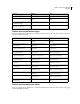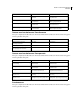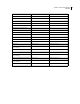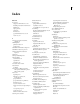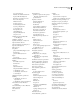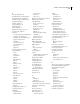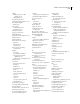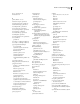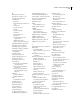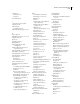Operation Manual
514
ADOBE ILLUSTRATOR CS4 GEBRUIKEN
Sneltoetsen
Toetsen voor het deelvenster Lagen
Dit is geen complete lijst met alle sneltoetsen. In deze tabel vindt u alleen de sneltoetsen die niet worden weergegeven
in menuopdrachten of knopinfo.
Toetsen voor het deelvenster Stalen
Dit is geen complete lijst met alle sneltoetsen. In deze tabel vindt u alleen de sneltoetsen die niet worden weergegeven
in menuopdrachten of knopinfo.
Verlooppijl tonen/verbergen Ctrl+Alt+G Command+Option+G
Hoek en eindpunt samen wijzigen Alt indrukken en eindpunt verlooppijl
slepen
Option indrukken en eindpunt verlooppijl
slepen
Gereedschap Verloop of verlooppijl
beperken tijdens slepen
Shift ingedrukt houden en slepen Shift ingedrukt houden en slepen
Verlooppijl weergeven in geselecteerd
object met verloopvulling
GG
Resultaat Windows Mac OS
Alle objecten op de laag selecteren Alt ingedrukt houden en klikken op
laagnaam
Option ingedrukt houden en klikken op
laagnaam
Alle lagen behalve de geselecteerde
tonen/verbergen
Alt ingedrukt houden en klikken op
oogpictogram
Option ingedrukt houden en klikken op
oogpictogram
Contourmodus/voorvertoningsmodus voor
de geselecteerde laag kiezen
Ctrl ingedrukt houden en klikken op
oogpictogram
Command ingedrukt houden en klikken op
oogpictogram
Contourmodus/voorvertoningsmodus voor
alle andere lagen kiezen
Ctrl + Alt ingedrukt houden en klikken op
oogpictogram
Command + Option ingedrukt houden en
klikken op oogpictogram
Alle andere lagen
vergrendelen/ontgrendelen
Alt ingedrukt houden en klikken op
pictogram voor vergrendelen
Option ingedrukt houden en klikken op
pictogram voor vergrendelen
Alle sublagen uitvouwen om gehele
hiërarchie weer te geven
Alt ingedrukt houden en klikken op
uitbreidingsdriehoek
Option ingedrukt houden en klikken op
uitbreidingsdriehoek
Opties instellen tijdens het maken van een
nieuwe laag
Alt ingedrukt houden en klikken op knop
Nieuwe laag maken
Option ingedrukt houden en klikken op
knop Nieuwe laag maken
Opties instellen tijdens het maken van een
nieuwe sublaag
Alt ingedrukt houden en klikken op knop
Nieuwe sublaag
Option ingedrukt houden en klikken op
knop Nieuwe sublaag
Nieuwe sublaag plaatsen onder in lijst met
lagen
Ctrl + Alt ingedrukt houden en klikken op
knop Nieuwe sublaag
Command + Option ingedrukt houden en
klikken op knop Nieuwe sublaag
Laag boven in lijst met lagen plaatsen Ctrl ingedrukt houden en klikken op knop
Nieuwe laag
Command ingedrukt houden en klikken op
knop Nieuwe laag maken
Laag onder geselecteerde laag plaatsen Ctrl + Alt ingedrukt houden en klikken op
knop Nieuwe laag
Command + Option ingedrukt houden en
klikken op knop Nieuwe laag
De selectie kopiëren naar een nieuwe laag,
sublaag of groep
Alt ingedrukt houden en selectie slepen Option ingedrukt houden en selectie
slepen
Resultaat Windows Mac OS